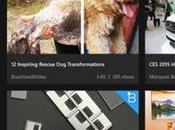Scopri come creare un server FTP su Windows utilizzando Filezilla Server, uno software freeware che permette ad altri pc il collegamento a mo’ di clienti. In qualità di utente risulterai agevolato in materia di trasferimento file attraverso l’FTP.
Condividere file in Rete in maniera immediata ed in tutta sicurezza rappresenta di certo un’importante opportunità, specie per quanto riguarda i documenti di lavoro che vanno elaborati in gruppo (documenti aziendali su tutti). Filezilla Server è un software freeware che fa appieno il suo dovere per far fronte a questa necessità. Lo scopo primario di questo applicativo è quello creare una sorta di server al quale possono collegarsi altri pc in qualità di client e agevolare l’utente nel trasferimento dei file tramite l’FTP.Vediamo quindi quali sono i passaggi per creare un server FTP su Windows ricorrendo a Filezilla Server. Parti prima con il download gratuito del programma distribuito sotto licenza GN e con la successiva installazione: ti basta accettare le condizioni d’utilizzo e selezionare la versione standard. Se poi sei un programmatore puoi accedere al codice sorgente flaggando l’opzione “Source Code” e cliccando con il mouse. In seguito, seleziona la cartella di output all’interno della quale ti ritroverai Filezilla Server.
A questo punto devi scegliere come avviare il programma: la modalità più immediata è “Installa as service, started with Windows” e flagga la casella “Start Server After Setup Completes”. Così facendo, l’installazione seguirà la classica procedura ed il programmino verrà avviato di default con il sistema operativo. Concludi l’installazione con un click su “Install” e poi su “Close”.
Per avviare un servizio Windows manualmente, ti invito ad effettuare l’accesso al pannello “Servizi” seguendo il percorso “Pannello di Controllo” .> “Strumenti di amministrazione” e “Servizi”: dopo aver selezionato Filezilla Server, cliccaci su con il tasto destro del mouse e poi clicca su avvia. Ora sei pronto a creare il server, definendo l’indirizzo IP fatto di 4 numeri tra 0 e 255, separati da “.” e la porta che permetterà la ricezione delle connessioni. Bisognerà poi digitare la password di amministrazione del pc in uso. Ogni volta che avvierai il pc dovresti visualizzare in automatico l’apposita finestra. Alternativamente, puoi richiamarla tramite il percorso “Start” -> “Tutti i programmi” -> “Filezilla Server” -> “Filezilla Server Interface”.

Ora che hai creato il server non devi fare altro che decidere quali utenti possono effettuare l’accesso e soprattutto a quali cartelle dell’hard disk. Seleziona “Users”, clicca sul menù “Edit”, poi seleziona la scheda “Shared Folders” ed infine clicca su “Add”. A questo punto seleziona il nome dell’utente e la cartella di riferimento: se selezioni l’opzione “Read” l’accesso avverrà in modalità di sola lettura. Infine, per collegarsi al server bisognerà utilizzare l’applicazione client FTP, digitare l’indirizzo IP del pc a cui intendi connetterti, il nome utente, la password impostabile da pannello “Users” ed effettuare l’accesso alla cartella di riferimento in modalità di sola lettura. Ora sai come creare un server FTP su Windows grazie a Filezilla Server. Tieni conto però che il suddetto freeware è compatibile anche con altri sistemi operativi, fra cui OS X e Linux.
![[GUIDA] Come spiare WhatsApp Android iPhone](https://m2.paperblog.com/i/288/2888132/guida-come-spiare-whatsapp-su-android-e-iphon-L-YR9_Ic-175x130.jpeg)